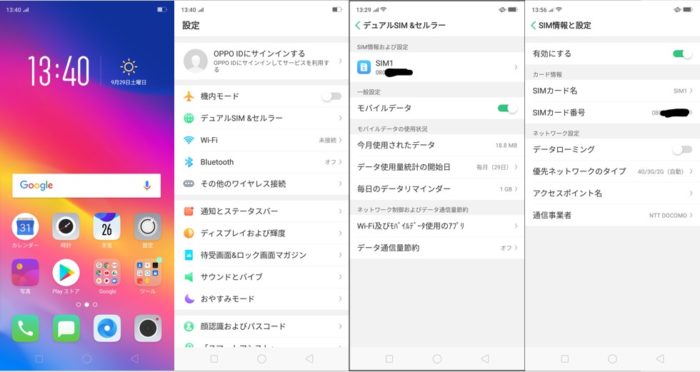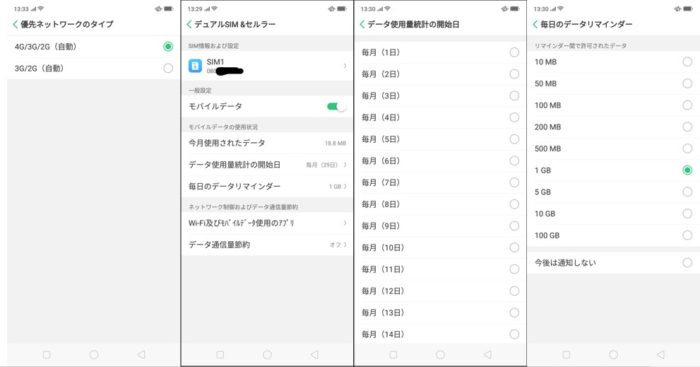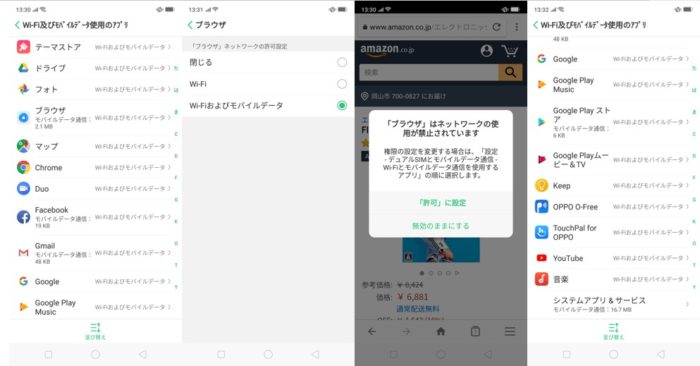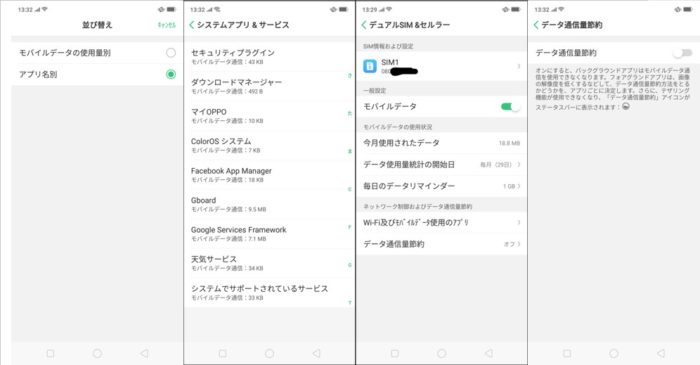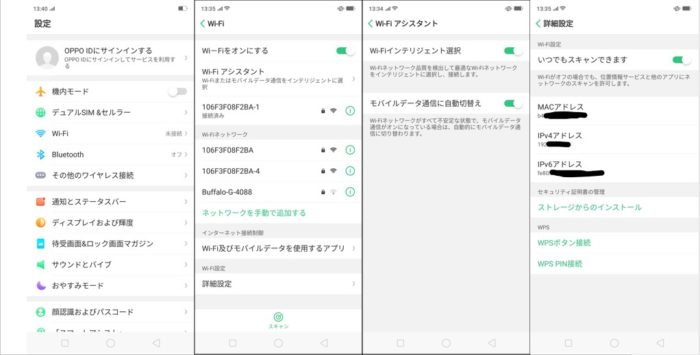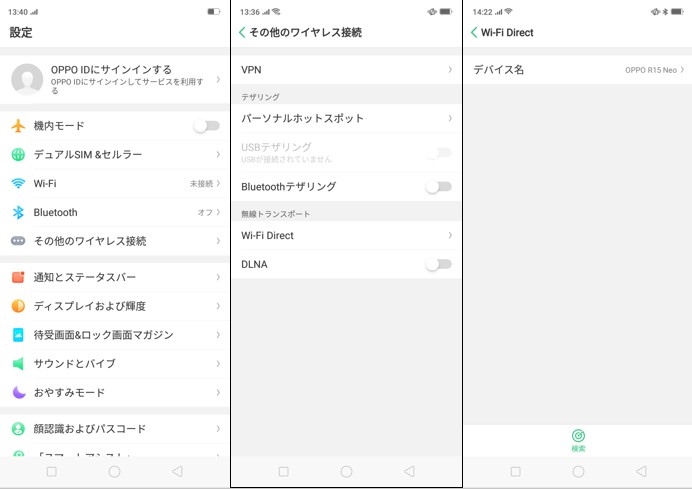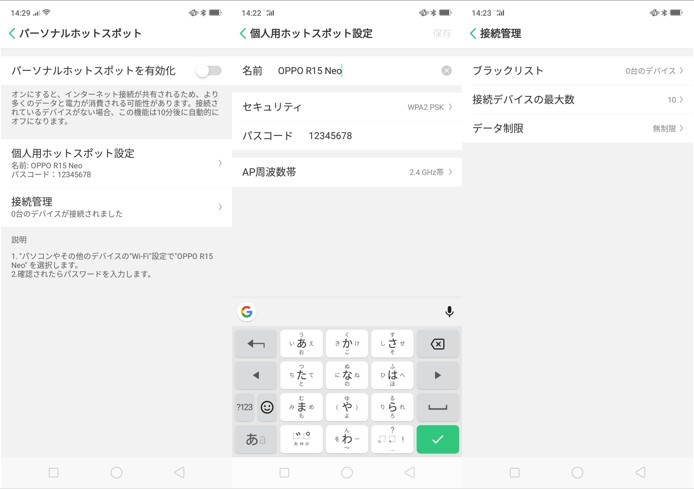このページでは、OPPO R15 NeoなどOPPOスマートフォンの設定を行う際、「機内モード」や「Wi-Fi」「Bluetooth」など、各種のインターネット接続方法の設定について、画像を交えてご紹介しています。接続設定を変更する際などの参考にしてください。今回実施した端末はOPPO R15Neo (Color OS 5.1)になります。
OPPO 機内モード・デュアルSIM & セルラーの設定について
①左:ホーム画面から「設定」を押します。
中左:各種設定画面です。機内モード を押してONにすると、Wi-Fiや3G/4Gなど、すべてのインターネット接続が遮断されます。飛行機の離陸の際など、一時的に全てのインターネット接続を切る時に便利です。
中右:デュアルSIM & セルラーの設定画面です。現在使用中の接続事業者が SIM1 に記載されています。
右:SIM1 を押すと、「SIM情報と設定」の画面になります。有効にする をOFFにすると、当該接続事業者のネット接続が遮断されます(この状態でもWi-Fiは使えます)。データローミング をONにするとローミングが使用できますが、同時に料金も発生するので、海外などで使用する以外はOFFにしておきます。
【関連記事】OPPO R15Neo 初期設定:SIM設定の方法
②左:優先ネットワークのタイプを押すと、4G/3G/2G か 3G/2Gのうち、どちらの中で自動的に回線を選んで接続をするかの選択になります。日本で使用する場合は4G回線が主流ですので、4G/3G/2G(自動)を選びます。
中左:デュアルSIM & セルラーの画面に戻り、モバイルデータ の設定になりまます。OFFにすると使っている接続事業者のネット接続が遮断されます。この状態でもWi-Fiは使えますが通常はONにしておきましょう。
中右:データ使用量統計の開始日 を選ぶ画面です。通常は分かりやすく毎月1日からにしておき、毎月のデータ使用量を測定します(上部の今月使用されたデータに表示されます)
右:毎日のデータリマインダーを設定する画面です。接続事業者の毎月の契約データ量に応じて、1日あたり使いすぎないようにデータ量を選びアラートを設定します。
③左:次はWi-Fi及びモバイルデータ使用のアプリ の設定画面です。各アプリごとに「どの通信の際にインターネットに接続するか」を設定できます。
中左:ここでは「ブラウザ」を設定します。通常は「Wi-Fiおよびモバイルデータ」を選択します。
中右:仮に「閉じる」を選択してアプリを使用した場合、このようなアラートが出てインターネットに接続できません。
右:アプリ一覧の最下部には、並び替えの選択もできる様になっています。
④左:アプリ一覧の並び替えの画面です。モバイルデータの使用量別か、アプリの名前別に並び替えられます。
中左:システムアプリ&サービスの一覧画面です。各システムのデータ利用量が分かります。
中右:最後に改めてデュアルSIM & セルラーの画面に戻り、最下部のデータ通信料節約の設定を行います。
右:データ通信料節約の設定画面です。ONにすると、バックグラウンドで動くアプリがデータ通信を使用できなくなるので、OFFにしておきましょう。
OPPO Wi-Fiの設定について
①左:設定画面に戻り、Wi-Fiを押します。
中左:Wi-Fiの各種設定画面です。Wi-FiをオンにするをOFFにすると、Wi-Fi接続が遮断されます。
中右:Wi-Fiアシスタントの設定画面です。「Wi-Fiインテリジェント選択」は品質を検出して最適なWi-Fiに接続してくれます。また「モバイルデータ通信に自動切替え」はWi-Fi接続が不安定な場合、自動的に4G/3G接続に切り替えてくれます。
右:最下部の詳細設定の画面です。特にこのままで問題ありません。
OPPO Bluetooth・その他のワイヤレス接続について
①左:設定一覧画面にてBluetoothの設定が行えます。デフォルトではOFFになっているので、必要に応じてONにして下さい。「デバイス名の変更」や「他のデバイスによる検出を許可」についての設定も可能です。
中:その他ワイヤレス接続の設定画面です。VPNはパスワード保護するかどうかの設定ができます(デフォルトではOFF)。USBを接続してのUSBテザリングや、Bluetoothテザリングの設定もできます。
右:Wi-Fi Directの設定画面です。Wi-Fi接続した際のデバイス名の変更ができます。
②左:パーソナルホットスポットの設定画面です。パーソナルホットスポットを有効化については、ONにするとインターネット接続が共有されデータ接続を消費する為、通常はOFFになっています。
中:個人用ホットスポット設定の画面です。ホットスポットの名前やセキュリティ、パスコードの変更ができます。
右:接続管理の設定画面です。接続デバイスの最大数(最大10)や、データ制限(最低10MB~無制限まで)の設定ができます。
以上で、OPPO R15NeoなどOPPOスマートフォンのインターネット接続関係の設定は完了です。